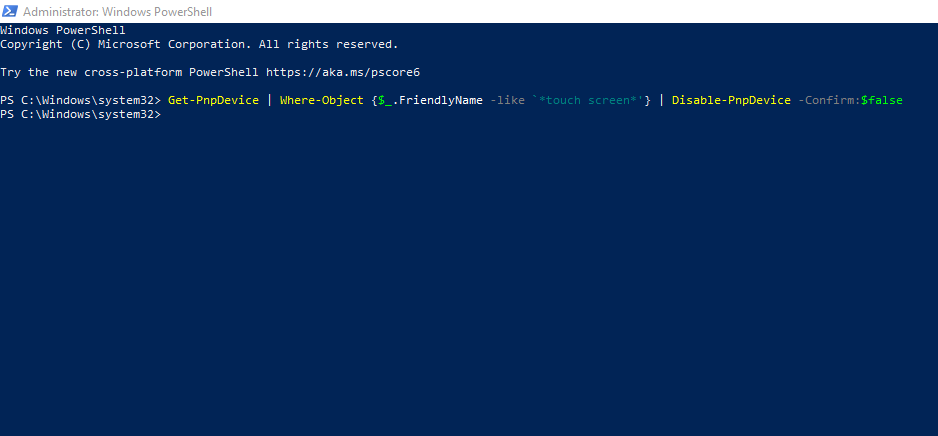Звинувачують у цьому драйвери або неправильно налаштовані параметри
- Серія HP Spectre часто має проблеми з режимом планшета, і в деяких випадках клавіатура залишається функціональною.
- Просте рішення – оновити або перевстановити Інтегроване сенсорне рішення Intel (R). водій.
- Для більш перевірених рішень перегляньте цей посібник.

Ноутбуки-трансформери 2-в-1 є популярним вибором, і вони повинні автоматично перемикатися в режим планшета, коли екран перевертається. Але це не завжди так, і ми часто бачимо випадки, коли режим планшета HP Spectre не працює.
Пам'ятайте, Режим планшета у Windows змінилися налаштування. Тоді як Windows 10 дозволяє користувачам налаштовувати Режим планшета, Windows 11 автоматично регулює параметри, коли ви повертаєте екран або від’єднуєте клавіатуру. І тут починають з’являтися проблеми.
Чому мій ноутбук переходить у режим сну в режимі планшета на Windows 11?
- Параметри режиму планшета або відповідні записи реєстру налаштовані неправильно.
- Ви використовуєте застарілі драйвери або драйвери з помилками.
- Датчики (HID Sensor Collection V2) вимкнені.
- Апаратне забезпечення не працює.
- Збій в ОС або пошкоджені системні файли.
Продовжуйте читати, щоб дізнатися, як виправити проблеми, коли ноутбук HP Spectre переходить у режим сну в режимі планшета.
Що робити, якщо мій HP Spectre переходить у режим сну в режимі планшета?
Перш ніж перейти до дещо складних рішень, спробуйте спершу ці швидкі:
- Перевірте документи щодо сумісності та переконайтеся, що ваш ноутбук підтримує режим планшета.
- Повністю розрядіть батарею, підключіть адаптер живлення та увімкніть комп’ютер.
- Вимкніть ноутбук HP Spectre, утримуйте кнопку живлення протягом 30 секунд, а потім увімкніть його знову.
- Перевірте встановлену версію та оновіть BIOS. Оновлення BIOS спрацювало в багатьох випадках.
Якщо жодне не працює, перейдіть до наступних виправлень.
1. Змініть орієнтацію
- Прес вікна + я відкривати Налаштуванняі натисніть Дисплей в система вкладка.

- Тепер виберіть Портрет від Орієнтація дисплея спадне меню.

2. Увімкніть датчики
- Прес вікна + Р відкривати бігти, вид devmgmt.msc у текстовому полі та натисніть Введіть.
- Розгорніть Датчики запис, клацніть правою кнопкою миші на Колекція датчиків HID V2 пристрій, указаний тут, і виберіть Увімкнути пристрій.

- Подібним чином увімкніть усі інші перелічені тут пристрої, потім перезавантажте комп’ютер і перевірте, чи проблему вирішено.
3. Оновіть драйвери
- Прес вікна + С відкривати Пошук, вид Диспетчер пристроїв у текстовому полі та натисніть відповідний результат пошуку.
- Розгорніть Системні пристрої запис, клацніть правою кнопкою миші Інтегроване сенсорне рішення Intel (R).і виберіть Оновити драйвер.

- Натисніть на Автоматичний пошук драйверів і дозвольте Windows знайти та встановити найкращий драйвер, доступний локально.

- Нарешті, перезавантажте ПК.
А оновлення драйвера може творити чудеса, коли HP Spectre застряг у режимі ноутбука та не перемикається в режим планшета, коли його перевертають. Якщо Windows не може знайти відповідні драйвери, ви завжди можете перейти до Офіційний сайт HP, виберіть свій ноутбук, знайдіть останню версію та встановити драйвер вручну.
- Завантажте та встановіть Outbyte Driver Updater.
- Запустіть програмне забезпечення.
- Зачекайте, поки програма виявить усі несправні драйвери.

- Тепер він покаже вам усі перелічені несправні драйвери, щоб вибрати ті, які потрібно оновити чи проігнорувати.
- Натисніть на Оновити та застосувати вибране щоб завантажити та встановити найновіші версії.
- Перезавантажте ПК, щоб переконатися, що зміни застосовані.

Програма оновлення драйверів Outbyte
Захистіть свій ПК з Windows за допомогою Outbyte від різних помилок, викликаних проблемними драйверами.4. Відкат драйверів
- Прес вікна + X щоб відкрити Досвідчений користувач меню та виберіть Диспетчер пристроїв зі списку опцій.
- Двічі клацніть на Системні пристрої запис, клацніть правою кнопкою миші Інтегроване сенсорне рішення Intel (R).і виберіть Властивості.

- Перейти до Водій і натисніть вкладку Відкотити драйвер кнопку.

- Нарешті виберіть причину для відкату версії драйвера або введіть її в текстове поле та натисніть Так продовжити.

- Після цього перезавантажте комп’ютер, щоб зміни були застосовані.
Користувачі часто повідомляють, що ноутбук HP Spectre автоматично вимикає режим планшета, і причиною цього може бути глючний драйвер. В цьому випадку, відкат водія переведе вас до попередньої стабільної версії.
5. Змінити реєстр
- Прес вікна + Р відкривати бігти, вид regedit у текстовому полі та натисніть в порядку.

- Натисніть Так в UAC підказка.
- Тепер вставте наступний шлях в адресний рядок і натисніть Введіть:
HKEY_LOCAL_MACHINE\SOFTWARE\Microsoft\Windows\CurrentVersion\AutoRotation
- Двічі клацніть на Увімкнути DWORD справа, введіть 1 під Цінні даніі натисніть в порядку.

- Змінити Цінні дані для LastOrientation DWORD до 0і збережіть зміни.
- Якщо SensorPresent DWORD доступний, встановіть його Цінні дані як 1.

- Нарешті перезавантажте комп’ютер і переконайтеся, що проблему з режимом планшета вирішено.
- Виправлення: помилка файлової системи (-2147163901) у Windows 11
- Панель керування проти програми налаштувань: яку використовувати?
- Виправлення: Wi-Fi перестає працювати під час підключення зовнішнього монітора
- Виправлення: курсор постійно рухається вліво під час введення тексту в Windows 11
- Як увімкнути або вимкнути попередній перегляд ескізів панелі завдань у Windows 11
6. Виконайте оновлення на місці
- Йти до Офіційний сайт Microsoft, виберіть версію ОС і перейдіть до завантаження Windows 11 ISO.
- Двічі клацніть файл ISO та натисніть ВІДЧИНЕНО у полі підтвердження.
- Запустіть setup.exe файл.

- Натисніть Так в UAC підказка.
- Натисніть Далі у вікні налаштування, щоб продовжити.

- Тепер натисніть прийняти визнати умови ліцензії Microsoft.
- Нарешті перевірте, чи Налаштування Windows 11 читає, Зберігайте особисті файли та програмиі натисніть встановити.

- Дочекайтеся завершення процесу. Це може зайняти кілька годин.
Оновлення на місці виправить будь-які невідповідності програмного забезпечення або неправильно налаштовані параметри, через які режим планшета HP Spectre не працював. Це так само добре, як повернення до заводських налаштувань, і найкраще те, що ви не втратите встановлені програми чи збережені файли.
7. Відкат до Windows 10
Коли більше нічого не працює, а проблема вперше з'явилася після вас оновлено до Windows 11, швидким рішенням було б повернутися до Windows 10.
Хоча Windows 11 підтримує режим планшета, існує ймовірність, що ваш ноутбук не зможе ефективно працювати з ОС. І перехід на ітерацію, де це спрацювало, є найкращим курсом.
Якщо проблема залишається невирішеною, ймовірно, виною проблема апаратного забезпечення. Ми рекомендуємо перевірити датчики автоматичного детектора та інші компоненти. Зверніться до HP, якщо на ноутбук діє гарантія.
Як примусово перевести режим планшета Windows 11?
Ви не можете примусово ввімкніть режим планшета Windows 11. Функціональність змінилася в останній ітерації, і перегортання екрана або від’єднання клавіатури вмикає режим планшета.
Так само ви не можете примусово вимкнути його, коли застряг у режимі планшета. Просто зробіть навпаки: перемістіть екран у нормальне/початкове положення або знову приєднайте клавіатуру.
Це завершує наш список рішень, коли режим планшета не працює на ноутбуці HP Spectre. Пам’ятайте, коли ми переглядали форуми, користувачі підкреслювали, що проблема зазвичай з’являлася після того, як ноутбук відправляли на ремонт.
Отже, ви не можете виключати жодного ракурсу. Перевірте кожен аспект і повідомте нам, що спрацювало для вас, у розділі коментарів.
![Як налаштувати яскравість на HP Envy x360 [кілька простих кроків]](/f/8904e76cbd2cd19047482f63a08dc8da.jpg?width=300&height=460)